Kako ukloniti pohranjene informacije iz Firefox autofill

Uklonite pohranjene informacije iz Firefox autofill slijedeći brze i jednostavne korake za Windows i Android uređaje.
Google je takav tehnološki div da je svatko tko je koristio internet na ovaj ili onaj način koristio Googleove usluge. Google je toliko velik da ih ima praktički posvuda. Ako ste pretraživali na mreži, postoji 60% šanse da ste koristili Google pretraživanje. Google nam je riješio toliko problema da će se s pravom reći da je Google neizostavan. Ono što dodatno učvršćuje Googleov položaj u našim životima jest da je većina njihovih usluga besplatna za pojedince.
Kupnjom Androida većina Googleovih usluga dizajnirana je za Android. Google tek treba razviti srdačan odnos sa Windowsima i Appleom koji će omogućiti njihovim aplikacijama rad na računalima. Iako je sjajno koristiti Googleove usluge na Android telefonima, postaje noćna mora kada poželite koristiti iste usluge na svom osobnom računalu.
Korištenje Googleovih usluga na vašem osobnom računalu možda nije tako dobro kao na mobilnom uređaju, no ipak je dobro iskustvo za isprobavanje, pogotovo kada nema druge opcije. Razumijemo da će mnogi ljudi voljeti pristupiti Googleovim uslugama na svojim računalima i možda neće znati kako to učiniti. U ovom članku objašnjavamo različite opcije za pristup Googleovim uslugama na vašem računalu.
Najlakši način za pristup Googleovim uslugama na računalu je korištenje web verzija putem Google Chromea. Uz Google Chrome možete pristupiti većini Googleovih usluga na mreži. Ako još nemate Chrome na računalu, preuzmite Chrome na svoje računalo. Kada se stranica učita, kliknite Preuzmi da preuzmete postavku na svoj uređaj. Kada je preuzimanje završeno, idite na mjesto preuzimanja i desnom tipkom miša kliknite postavku i kliknite Otvori. Slijedite čarobnjaka za instalaciju da biste instalirali Chrome.
Uz Google Chrome možete se prijaviti svojim Google računom i sve usluge koje koristite s računom na svom mobilnom uređaju bit će vam dostupne na mreži putem Chromea.
Da biste počeli koristiti usluge, kliknite instalirani Google Chrome za otvaranje. Kada se Google Chrome otvori, tražit će da se prijavite. Unesite svoju Gmail adresu i lozinku za prijavu. Ako još nemate Gmail račun, koji je ujedno i vaš Google račun, kliknite na Izradi račun da biste stvorili novi račun.
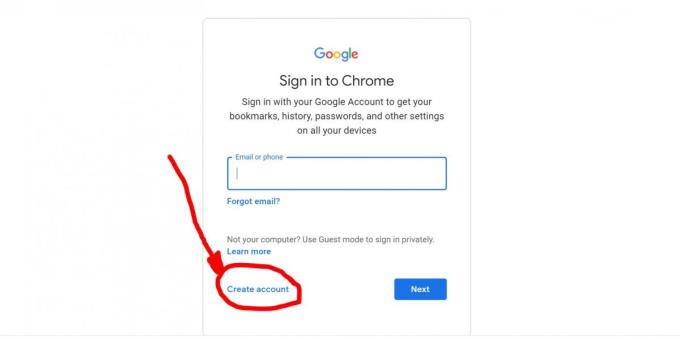
Nakon prijave, za pristup usluzi, recimo Google Maps, jednostavno otvorite novu karticu i upišite maps.google.com da biste otvorili usluge karata na svom računalu. Da biste znali svoju točnu lokaciju, morat ćete dopustiti Googleu da zna vašu lokaciju. Lokacija se može omogućiti u Postavkama .
Ovaj sličan pristup može se koristiti za sve ostale Googleove usluge. Jednostavno upišite adresu usluge, a ako ne znate adresu, jednostavno je pretražite. Možete pregledavati svoje fotografije, prenositi fotografije, koristiti svoj Google kalendar, Gmail, Google dokumente i još mnogo toga. Vi samo trebate instalirati i prijaviti se na svoj Chrome.
Druga opcija je instalirati BlueStacks na svoje računalo. BlueStacks je virtualni stroj koji vam omogućuje instaliranje Android aplikacija na vaše računalo. Stvara virtualni Android operativni sustav na računalu. Uz BlueStacks uživate u istom osjećaju kao i na svom mobilnom telefonu. Nedostatak je što može biti spor, osim što imate moćno računalo i vaša mreža je vrlo dobra. Za instalaciju posjetite BlueStacks za preuzimanje i instalaciju. Čarobnjak za instalaciju vodit će vas kroz proces instalacije.
Da biste pristupili google uslugama na računalu pomoću BlueStacksa, kliknite instaliranu aplikaciju BlueStacks da biste je otvorili. Nakon toga, morate se prijaviti na svoj Google račun da biste pristupili trgovini Google Play za aplikacije koje želite instalirati. Nakon prijave možete preuzeti bilo koju aplikaciju kao što biste to učinili na svom Android mobilnom telefonu. Alternativno, postavke aplikacija koje želite instalirati mogu se kopirati na prijenosno računalo i zatim otvoriti pomoću BlueStacksa.
Bluestacks je izvrsna opcija ako želite isti izgled i dojam mobilnih aplikacija na vašem računalu.
Ova je opcija najprikladnija za one koji možda žele pristupiti jednoj Google usluzi kao što je YouTube. Ove aplikacije razvijaju programeri aplikacija trećih strana. Mogu se instalirati na računalo i koristiti za pristup određenoj usluzi. Primjeri su myTube za YouTube, EasyMail za Gmail, Google Photos PWA za Google fotografije, Android Messages za Google Messages itd. Većina njih nije besplatna i trebat će vam pretplata da biste ih koristili. Sve aplikacije imaju verzije za Android i iOS.
Sve ovdje opisane metode vrijede i za Windows OS i Mac OS.
Uklonite pohranjene informacije iz Firefox autofill slijedeći brze i jednostavne korake za Windows i Android uređaje.
Saznajte kako označiti ili označiti određeni tekst u vašim Google Dokumentima pomoću ovih koraka za vaše računalo, pametni telefon ili tablet.
Za rješavanje problema sa zastoju videa na Windows 11, ažurirajte grafički upravljač na najnoviju verziju i onemogućite hardversku akceleraciju.
Pitate se kako prenijeti datoteke s Windowsa na iPhone ili iPad? Ovaj vodič s korak-po-korak uputama pomaže vam da to lako postignete.
Pokretanje programa visokog intenziteta na vašem Chromebooku koristi mnogo CPU snage, što posljedično iscrpljuje vašu bateriju.
Očistite povijest preuzimanja aplikacija na Google Play kako biste dobili novi početak. Evo koraka koje je lako slijediti za početnike.
Saznajte koliko je lako dodati riječ ili drugi jezik za provjeru pravopisa u Firefoxu. Također saznajte kako možete isključiti provjeru pravopisa za preglednik.
Samsung Galaxy Z Fold 5 je jedan od najzanimljivijih uređaja svog vremena u 2023. godini. Svojim širokim preklopnim ekranom od 7.6 inča, uz dodatni prednji ekran od 6.2 inča, Z Fold 5 pruža dojam da držite i upravljate budućnošću.
Pogledajte koje korake trebate slijediti kako biste brzo isključili Google Asistenta i dobili malo mira. Osjećajte se manje nadziranima i onemogućite Google Asistenta.
Mnoge vijesti spominju "mračni web", ali vrlo malo njih zapravo raspravlja o tome kako mu pristupiti. Ovo je uglavnom zato što mnoge web stranice tamo sadrže ilegalan sadržaj.







